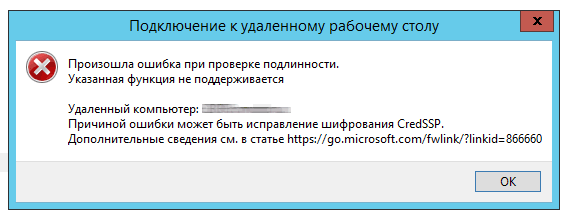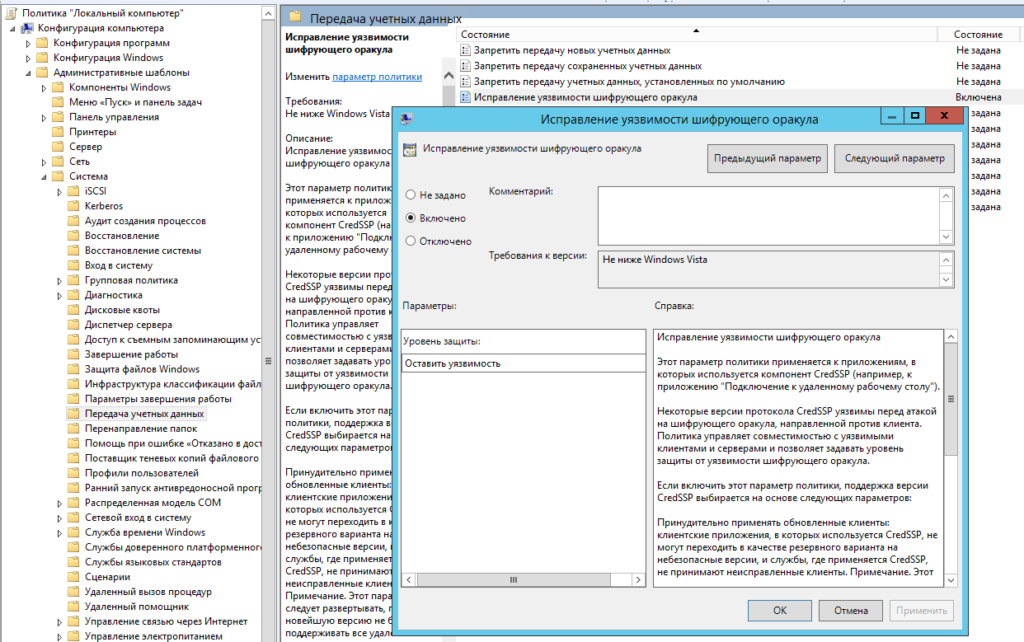Ситуация:
С недавних пор наши приложения на .net 4.5 в функционал которых, кроме прочего, входит загрузка страниц с сайтов. Перестали работать на серверах Windows Werver 2008 R2 и Windows Server 2012 R2
Ошибка
Не удалось создать защищенный канал ssl/tls
или она же на английском
The request was aborted: Could not create SSL/TLS secure channel
Причем эти же приложения работали нормально на машинах разработчиков на Windows 10.
Разбор ситуации. Что не помогло
Сразу скажу — много форумов читали, много советов перепробовали — нам
не помогли такие действия:
игры с настройкой протокола в приложении
ServicePointManager.ServerCertificateValidationCallback += new RemoteCertificateValidationCallback(AlwaysGoodCertificate);
ServicePointManager.Expect100Continue = true;
ServicePointManager.DefaultConnectionLimit = 9999;
ServicePointManager.SecurityProtocol = SecurityProtocolType.Tls12;
игры с переходом на более свежий фреймворк:
пробовали и .NET 4.6.1 и .NET 4.7.2
Но попробуйте, может у вас другой случай (я думаю, в случае другой конфигурации машины — могут помочь)
Вот советы, которые нам не помогли
Disable SSL fallback and use only TLS for outbound connections in .NET? (Poodle mitigation)
https://stackoverflow.com/questions/26389899/disable-ssl-fallback-and-use-only-tls-for-outbound-connections-in-net-poodle
How to specify SSL protocol to use for WebClient class
https://stackoverflow.com/questions/30491716/how-to-specify-ssl-protocol-to-use-for-webclient-class
.Net WebClient: Could not create SSL/TLS secure channel
https://www.aspsnippets.com/Articles/Net-WebClient-Could-not-create-SSLTLS-secure-channel.aspx
Запрос был прерван: Не удалось создать защищенный канал SSL/TLS
https://answer-id.com/ru/74496884
Запрос был прерван: не удалось создать безопасный канал SSL / TLS
https://qastack.ru/programming/2859790/the-request-was-aborted-could-not-create-ssl-tls-secure-channel
Не удалось создать защищенный канал SSL/TLS только на сервере Windows Server 2012
https://coderoad.ru/59975964/%D0%9D%D0%B5-%D1%83%D0%B4%D0%B0%D0%BB%D0%BE%D1%81%D1%8C-%D1%81%D0%BE%D0%B7%D0%B4%D0%B0%D1%82%D1%8C-%D0%B7%D0%B0%D1%89%D0%B8%D1%89%D0%B5%D0%BD%D0%BD%D1%8B%D0%B9-%D0%BA%D0%B0%D0%BD%D0%B0%D0%BB-SSL-TLS-%D1%82%D0%BE%D0%BB%D1%8C%D0%BA%D0%BE-%D0%BD%D0%B0-%D1%81%D0%B5%D1%80%D0%B2%D0%B5%D1%80%D0%B5-Windows-Server
How to enable TLS 1.2 on the site servers and remote site systems
https://docs.microsoft.com/en-us/mem/configmgr/core/plan-design/security/enable-tls-1-2-server
How to enable TLS 1.2 on clients
https://docs.microsoft.com/en-us/mem/configmgr/core/plan-design/security/enable-tls-1-2-client
Разбор ситуации 2: Варианты решения
Продолжили наши разбирательства, и, думаем, нашли причину ошибки и
2 возможных варианта решения:
Наиболее вероятная причина ошибки
Старые операционки не поддерживают новые наборы шифрования протокола TLS 1.2
Суть наших умозаключений
похоже, что проблема в наборах шифрования (Cipher Suites)
попытался их внимательнее поразбирать с помощью статьи
https://docs.microsoft.com/en-us/answers/questions/227738/windows-server-2012-r2-tls-12-cipher-suites.html
не помогло.
Продолжили разбирательство
Вот Cipher Suites для разных операционных систем
https://docs.microsoft.com/en-us/windows/win32/secauthn/cipher-suites-in-schannel
по наводкам из статьи установил
IISCrypto
https://www.nartac.com/Products/IISCrypto
Увидел: на локальной машине есть такой набор
TLS_ECDHE_RSA_WITH_AES_256_GCM_SHA384
он же используется и на веб сайте с которого хотим загружать страницы
это я посмотрел через сайт
https://www.ssllabs.com/ssltest/analyze.html
Вот раздел с наборами шифрования
| Cipher Suites | |
# TLS 1.3 (server has no preference) |
|
TLS_AES_128_GCM_SHA256 (0x1301) ECDH x25519 (eq. 3072 bits RSA) FS |
128 |
TLS_CHACHA20_POLY1305_SHA256 (0x1303) ECDH x25519 (eq. 3072 bits RSA) FS |
256 |
TLS_AES_256_GCM_SHA384 (0x1302) ECDH x25519 (eq. 3072 bits RSA) FS |
256 |
# TLS 1.3 (server has no preference) |
|
TLS_AES_128_GCM_SHA256 (0x1301) ECDH x25519 (eq. 3072 bits RSA) FS |
128 |
TLS_CHACHA20_POLY1305_SHA256 (0x1303) ECDH x25519 (eq. 3072 bits RSA) FS |
256 |
TLS_AES_256_GCM_SHA384 (0x1302) ECDH x25519 (eq. 3072 bits RSA) FS |
256 |
# TLS 1.2 (suites in server-preferred order) |
|
TLS_ECDHE_RSA_WITH_AES_256_GCM_SHA384 (0xc030) ECDH x25519 (eq. 3072 bits RSA) FS |
256 |
TLS_ECDHE_RSA_WITH_CHACHA20_POLY1305_SHA256 (0xcca8) ECDH x25519 (eq. 3072 bits RSA) FS |
256 |
TLS_ECDHE_RSA_WITH_AES_128_GCM_SHA256 (0xc02f) ECDH x25519 (eq. 3072 bits RSA) FS |
128 |
но, к сожалению, наборы не поддерживается в виндовс сервер 2012
https://docs.microsoft.com/en-us/windows/win32/secauthn/tls-cipher-suites-in-windows-8-1
и тем более в Windows Server 2008
https://docs.microsoft.com/en-us/windows/win32/secauthn/tls-cipher-suites-in-windows-7
а поддерживается только в Windows 10 (Windows Server 2016+)
https://docs.microsoft.com/en-us/windows/win32/secauthn/tls-cipher-suites-in-windows-10-v1607
Поизучали возможность обновления этих пакетов
How to Update Your Windows Server Cipher Suite for Better Security
https://www.howtogeek.com/221080/how-to-update-your-windows-server-cipher-suite-for-better-security/
Но, похоже, тут только возможность упорядочивания их, но новый пакет в ОС добавить вручную нельзя.
Вот более подробный разбор этой темы
Windows Server 2012 R2 TLS 1.2 Cipher Suites
https://docs.microsoft.com/en-us/answers/questions/227738/windows-server-2012-r2-tls-12-cipher-suites.html
вроде бы неудача…
но, в форумах часто проскальзывает что «хром работает, а .NET Framework приложения — нет». Причина в том, что баузер хром использует свои пакеты шифрования а не полагается ОС.
Мы зацепились за эту идею.
В одном из проектов мы использовали компонент — внедренный браузер на Chromium
пакет в Nuget: CefSharp.Winforms, CefSharp.Common.
Попробовали загрузить страницу через этот механизм — работает!
Решения
то есть у вас есть 2 варианта решения
1. переход на свежий Windows Server 2016
2. использование пакета CefSharp но предупреждаю, он увеличивает размер приложения (в нашем случае на 100+ МБ)
Выбор за вами 
Если нужны будут детальные инструкции по CefSharp -напишите в комментах: сделаю отдельную статью.
Материалы по теме
Как узнать версию TLS на сайте
https://ru.wikihow.com/%D1%83%D0%B7%D0%BD%D0%B0%D1%82%D1%8C-%D0%B2%D0%B5%D1%80%D1%81%D0%B8%D1%8E-TLS-%D0%BD%D0%B0-%D1%81%D0%B0%D0%B9%D1%82%D0%B5
Страница для анализа SSL на нужном сайте(домене)
https://www.ssllabs.com/ssltest/analyze.html
How to Update Your Windows Server Cipher Suite for Better Security
https://www.howtogeek.com/221080/how-to-update-your-windows-server-cipher-suite-for-better-security/
Cipher Suites in TLS/SSL (Schannel SSP)
https://docs.microsoft.com/en-us/windows/win32/secauthn/cipher-suites-in-schannel
Demystifying Schannel
https://techcommunity.microsoft.com/t5/core-infrastructure-and-security/demystifying-schannel/ba-p/259233
Error Warning «Event SRV error 2012 in Windows Server 2008 R2» is being logged with increasing frequency.
NIC drivers were updated recently. There are some drops in the switches.
This is the error:
SRV 2012
While transmitting or receiving data, the server encountered a network error. Occassional errors are expected, but large amounts of these indicate a possible error in your network configuration. The error status code is contained within the returned data (formatted as Words) and may point you towards the problem.
asked Aug 12, 2010 at 20:00
1
Based on my research, there will be no impact as this is just a warning.
It is caused due to a race between send and disconnect of TCP Sessions on the server. Simply spoken , if the Server is responding to a TCP Packet from a client or server and at the same time the client / server disconnects the session and send a TCP disconnect request then Microsoft logs this warning. This could happen when both the send and disconnect happen almost at the same second.
You can safely ignore the warnings.
By they way, I recommend the following proactive steps:
- Update Symantec Drivers (If you are
using Symantec) - Update HP Drivers, use the latest ProLiant Support Pack (If you are using
HP) - Update Broadcom Drivers (If you are
using Broadcom)
answered May 14, 2011 at 9:21
I have been investigating this recently, and I found it was caused by some WAN optimiser applicances — which make an SMB session still appear to be open after the remote end has closed it.
If you are using WAN optimiser appliances, or any kind of SMB/CIFS proxy, this is almost certainly what’s causing it.
answered Jul 5, 2012 at 12:26
- Remove From My Forums
-
Общие обсуждения
-
Пробую обновить до 2012 , не выходит
Делаю так, запускаю с диска обновление, и ошибка
«
Не удается выполнить обновление Windows Server 2008 R2 Standard до Windows Server 2012 Standard (установка основных серверных компонентов). Вместо этого можно установить новую копию Windows Server
2012 Standard (установка основных серверных компонентов), но в отличие от обновления при этом не сохранятся файлы, параметры и программы. Также потребуется заново установить все программы с оригинальных установочных
дисков или из файлов. Чтобы сохранить файлы перед установкой Windows, создайте их резервную копию на внешнем носителе, например, на компакт-диске, DVD-диске или на внешнем жестком диске. Чтобы установить новую копию Windows Server
2012 Standard (установка основных серверных компонентов), нажмите кнопку «Назад» в левом верхнем углу и выберите элемент «Полная установка (дополнительные параметры)».»-
Изменено
29 апреля 2013 г. 8:31
-
Изменен тип
Petko KrushevMicrosoft contingent staff, Moderator
13 мая 2013 г. 12:54
Нет действий
-
Изменено
Утро пятницы началось с жалоб некоторых пользователей на невозможность подключится к удаленному рабочему столу Windows Server 2008 R2 и Windows Server 2012 R2.
Произошла ошибка при проверке подлинности. Указанная функция не поддерживается.
Причиной ошибки может быть исправление шифрования CredSSP. Дополнительные сведения см. статье https://go.microsoft.com/fwlink/?linkid=866660
Причиной отказа в подключении послужило обновление безопасности Windows, закрывающее уязвимости в протоколе CredSSP (бюллетень CVE-2018-0886), в результате чего клиентам запрещалось подключаться к удаленным RDP серверам с непропатченой версией CredSSP. Таким образом, клиентские машины, установившие майские обновления остались не при делах.
Есть несколько путей решения проблемы. Наиболее правильным я считаю всё-таки установку обновления для закрытия уязвимости CredSSP на сервере, однако такое решение может выйти боком в некоторых случаях. Приведу простой пример когда не стоит гнаться за обновлениями.
В сети имеются компьютеры на старой версии Mac OS X (10.7.5), для которых не существует свежей версии RDP-клиента и после такого обновления теряется возможность работы с сервером. Вопрос безопасности соединения мобильных пользователей в таком случае решается VPN туннелем.
Так что, для начала рассмотрим вариант, позволяющий убрать уведомление безопасности и блокировку подключения с установленным обновлением безопасности без обновления самого сервера. Удаление самого обновления, конечно решает проблему, но неужели вы будете заниматься этим постоянно?
Отключение уведомления об ошибке шифрования CreedSSP на клиенте
Можно пойти двумя путями — внести изменения через редактор локальных групповых политик (не прокатит в редакциях Windows Home), либо напрямую в реестр с помощью командной строки. Второй способ более быстрый и универсальный — в командной строке, запущенной от имени администратора, выполним:
REG ADD HKLMSOFTWAREMicrosoftWindowsCurrentVersionPoliciesSystemCredSSPParameters /v AllowEncryptionOracle /t REG_DWORD /d 2
Если же вам удобнее использовать редактор локальных групповых политик, то запустив редактор gpedit.msc, переходим в раздел:
Конфигурация компьютера -> Административные шаблоны -> Система -> Передача учетных данных
(Computer Configuration -> Administrative Templates -> System -> Credentials Delegation)
Открываем параметр с именем «Исправление уязвимости шифрующего оракула» (Encryption Oracle Remediation), и нажимаем «Включено» («Enabled»). Уровень защиты ставим как «Оставить уязвимость» (Vulnerable).
Обновить политики на компьютере можно командой, после чего подключение по RDP должно заработать:
gpupdate /force
Установка обновления для исправления шифрования CreedSSP на сервере
Установить отсутствующие обновления безопасности на сервере можно через службу Windows Update или вручную. Чтобы не тянуть кучу лишнего, вот прямые ссылки на обновления для разных версий Windows Server:
- Windows Server 2012 R2 / Windows 8: KB4103715
- Windows Server 2008 R2 / Windows 7: KB4103712
- Windows Server 2016 / Windows 10 1607: KB4103723
Учтите, что после установки обновления сервер уйдет в перезагрузку.
Подписывайтесь на канал
Яндекс.Дзен
и узнавайте первыми о новых материалах, опубликованных на сайте.
После установки майских обновлений безопасности (от 8 мая 2018 г. на платформы Windows 7/8/10 и серверные платформы на ОС Windows Server 2008 R2 / 2012 R2 / 2016) пользователи не получают доступ к удаленной машине посредством RDP и RemoteApp, и происходит следующая ошибка:
В начале весны 2018 года Microsoft выпустила обновление, предотвращающее удалённое выполнение кода с помощью уязвимости в протоколе CredSSP, и в мае было выложено обновление после установки которого по умолчанию клиентским машинам запрещено подключение к удаленным RDP-серверам с уязвимой версией протокола CredSSP. Соответственно если на клиентах весенние обновления установлены, а на серверах с ОС Windows Server — не установлены, то мы получим ошибку при подключении:
«Произошла ошибка при проверке подлинности. Указанная функция не поддерживается. Причиной ошибки может быть исправление CredSSP.»
Или английский вариант:
«This could be due to CredSSP encryption oracle remediation.»
Ошибка клиента RDP появляется после установки обновлений безопасности:
- Windows 7 / Windows Server 2008 R2 — обновление KB4103718
- Windows 8.1 / Windows Server 2012 R2 — обновление KB4103725
- Windows 10 1803 — обновление KB4103721
- Windows 10 1709 — обновление KB4103727
- Windows 10 1703 — обновление KB4103731
- Windows 10 1609 — обновление KB4103723
- Windows Server 2016 — обновление KB4103723
Для восстановления подключения можно просто удалить вышеуказанные обновления, но это действие откроет найденную уязвимость, поэтому план действий для решения проблемы будет такой:
- Мы временно, на компьютере с которого подключаемся по RDP, уберем уведомление безопасности, которое блокирует подключение;
- Подключимся к нему по уже восстановленному RDP-подключению, и установим необходимый патч безопасности;
- Включим обратно уведомление безопасности которое временно отключали в первом пункте плана действий.
Поехали!
- Открываем редактор локальных групповых политик: Пуск — Выполнить — gpedit.msc;
- Переходим в раздел Конфигурация компьютера — Административные шаблоны — Система — Передача учетных данных (Computer Configuration — Administrative Templates — System — Credentials Delegation — англ.);
- Находим политику с именем Исправление уязвимости шифрующего оракула (Encryption Oracle Remediation- англ.). Включите политику Включено (Enabled — англ.), в качестве параметра в выпадающем списке выберите Оставить уязвимость (Vulnerable — англ.);
- Осталось обновить политики на компьютере (для этого открываем Cmd и используем команду gpupdate/force) и попробовать подключится по RDP. При включенной политике клиентские приложения с поддержкой CredSSP смогут подключаться даже к непропатченным Remote Desktop серверам.
Если это домашний компьютер с урезанной версией Windows, и у вас нет доступа к консоли локальных групповых политик — не беда, воспользуемся редактором реестра (Regedit). Запускаем его, и проходим по пути:
HKLMSOFTWAREMicrosoftWindowsCurrentVersionPoliciesSystemCredSSPParameters
и установить значение параметра AllowEncryptionOracle в значение 2 (0х00000002).
Затем, необходимо скачать и установить обновления безопасности, подходящие для вашей системы (публикую прямые ссылки на обновления для Windows Server для вашего удобства, которые очень рекомендую установить):
- Windows Server 2016 / Windows 10 1607 — KB4103723
- Windows Server 2012 R2 / Windows 8 — KB4103715
- Windows Server 2008 R2 / Windows 7 — KB4103712
После установки этих обновлений политику в GPO нужно вернуть на значение Force Updated Clients, так как только в этом случае ваша ОС будет защищена от уязвимости подключения к незащищенным хостам с CredSSP. Для ОС с ответствующей оснасткой локальной GPO — запускаем Regedit, и идем по пути:
HKLMSOFTWAREMicrosoftWindowsCurrentVersionPoliciesSystemCredSSPParameters
и устанавливаем значение параметра AllowEncryptionOracle в значение 0.
На этом на сегодня всё. Проблема RDP-подключения решена, уязвимость закрыта.